win7係統通過網絡映射驅動器就可以達到文件共享的目的,方便大家工作的操作。那麼win7係統怎麼映射網絡驅動器?一些新手對此可能好不是很清楚,下麵小編就跟大家說說win7映射網絡驅動器步驟。
具體的操作方法如下:
1、打開計算機圖標,然後點擊工具欄上的“映射網絡驅動器”選項;
2、然後為該網絡驅動器分配一個盤符,這樣更便於程序安裝,操作等,瀏覽到局域網中已經共享磁盤的計算機並添加共享磁盤,當然你知道對方IP地址的話也可以直接填入正確的IP地址及共享目錄來操作;
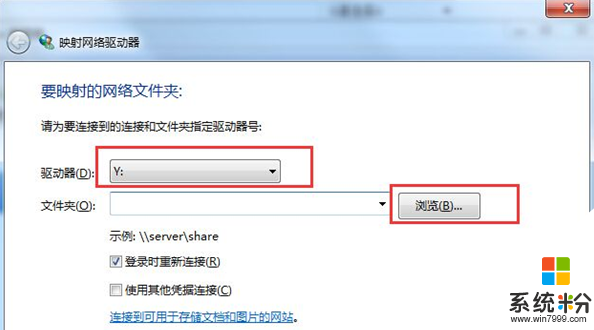
3、如上圖,我們需要勾選”登錄時“重新連“,當你下次重啟電腦的時候,係統會自動連接我們之前設置好的網絡驅動器。如果不選擇這個選項,那麼每次重啟啟動係統以後,都要再次設置;
4、當然映射網絡驅動器也提供了連接FTP服務器的選項,當你有一個可供你存放文件的FTP服務的時候就可以點擊”連接到可用於儲存文檔的圖片的網站“選項,來添加一個FTP站點為你的網絡驅動器;
5、最後點擊完成按鈕即可完成映射網絡驅動器的工作,這時我們打開計算機後就可以看到在”網絡位置“處多了一個網絡驅動器,我們可以雙擊打開跟自己的磁盤一樣操作(當然目標共享磁盤一定要分配完全控製權限才可以。)。
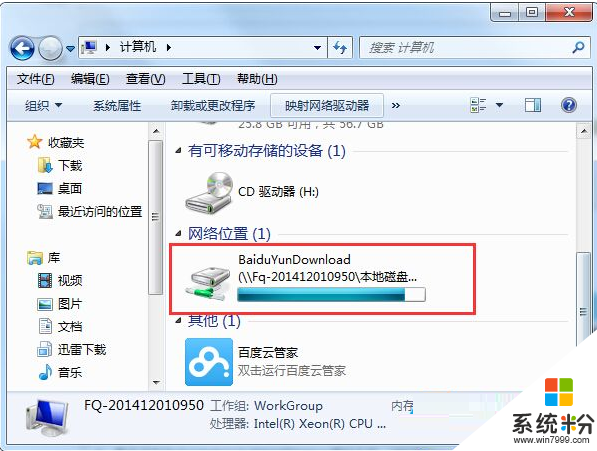
Win7相關教程